|
Possiamo cominciare
1. Apri
un'immagine trasparente di 1000 x 600 pixels
2.
Selezioni>Seleziona tutto
Apri lo sfondo
"fond memory"
-
Modifica>Copia - torna al tuo lavoro ed incolla nella
selezione
3.
SELEZIONI>DESELEZIONA TUTTO
4.
Regola>Sfocatura>Sfocatura gaussiana a 50
5. Effetti>Plugin>Nick
Color Effex Pro.3 7 Color Stylizer con il colore #d9a56d
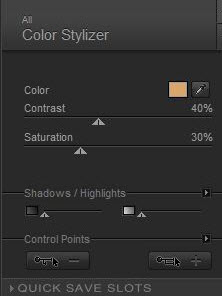
- Ripeti
questo effetto con gli stessi parametri
6.
Livelli>Duplica
7. Effetti>Plugin>Flaming
Pear>Pixel Trash>Glue - Soft light
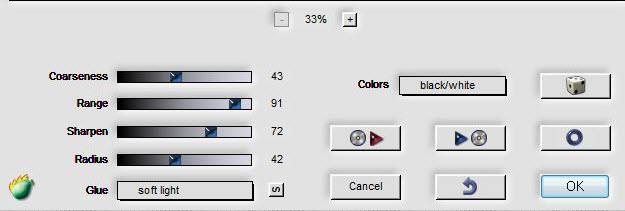
8. Attiva lo
strumento Bacchetta Magica e seleziona le parti
trasparenti

- oppure
carica la selezione "memory selection"
in modo da
avere questo risultato:
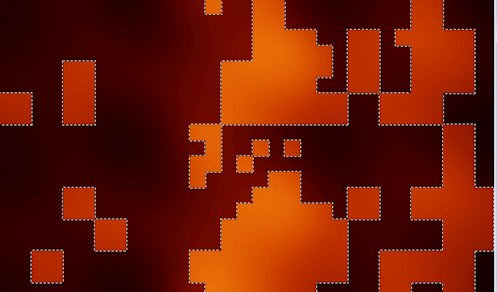
9.
Selezioni>Inverti
CANCELLA

10.
SELEZIONI>DESELEZIONA TUTTO
11.
Effetti>Effetti 3D>Sfalsa Ombra
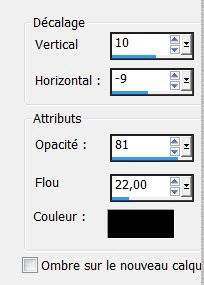
12.
Effetti>Effetti geometrici>Prospettiva Orizzontale a 45
- segno di spunta su Avvolgi
- Cancella la
parte di sinistra
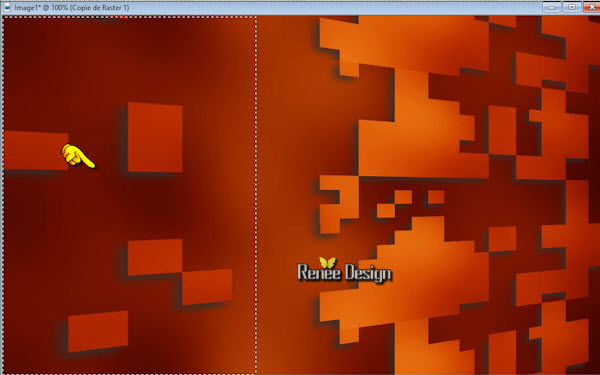
- per ottenere
questo:
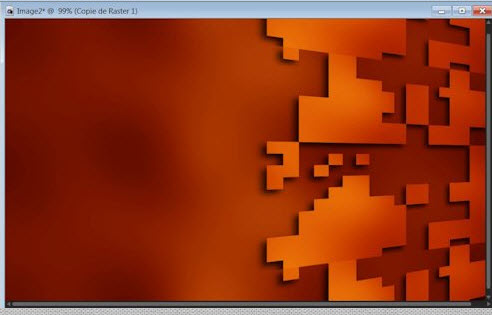
13.
Livelli>Duplica
-
Immagine>Rifletti
14.
Livelli>Unisci>Unisci giù
15.
Livelli>Carica/salva maschera>Carica maschera da disco -
Cerca e carica la maschera "Narah_mask_0186"
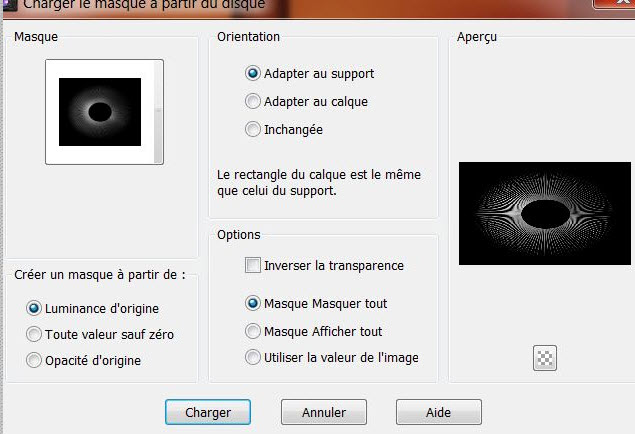
16.
Livelli>Unisci>Unisci gruppo
17.
Effetti>Effetti 3D>Sfalsa Ombra - stessi parametri già
in memoria
18.
Livelli>duplica
19. Effetti>Plugin>Flaming
Pear>Flexify 2
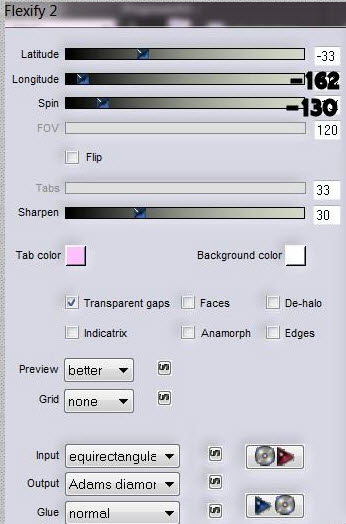
20.
Effetti>Effetti di bordo>Aumenta di più
21.
Posizionati sul livello in basso - Raster 1
22.
Selezioni>Carica/salva selezione>Carica selezione da
disco - Cerca e carica la selezione " renee_memory_1"
23.
Effetti>Effetti 3D>Sfalsa Ombra - colore #614a37
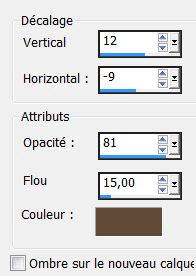
24.
Selezioni>Innalza selezione a livello
25.
SELEZIONI>DESELEZIONA TUTTO
26. Effetti di
bordo>Aumenta di più
27.
Livelli>Disponi>Porta in alto
28.
Livelli>Duplica
-
Immagine>Capovolgi
29.
Immagine>Ruota per gradi - 90° a destra
30.
Immagine>Rifletti
31.
Effetti>Effetti 3D>Sfalsa ombra - già in memoria
32. Tavolozza
dei livelli - rimani posizionato in alto
33.
Livelli>Nuovo livello raster
34.
Selezioni>Carica/salva selezione>Carica selezione da
disco - Cerca e carica la selezione "renee_memory_2"
- Attiva lo
strumento Riempimento
 e riempi la selezione con il colore #e5b365
e riempi la selezione con il colore #e5b365
35.
SELEZIONI>DESELEZIONA TUTTO
36. Effetti>Plugin>Toadies>What
are you
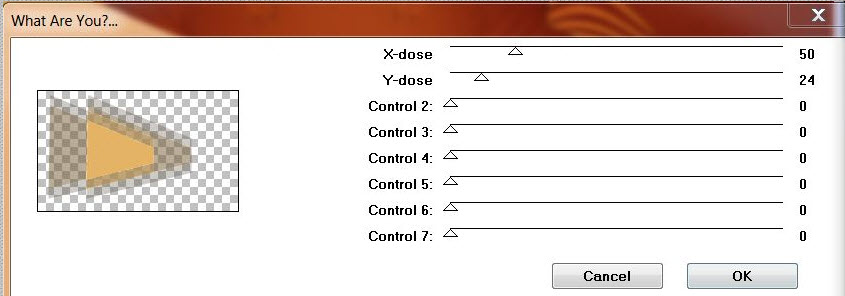
37. Tavolozza
dei livelli - cambia la modalità di miscelatura di
questo livello in Filtra
*
Livelli>disponi - sposta 4 volte verso il basso - sopra
al livello Raster 1
Così:
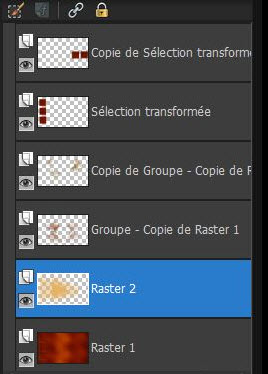
38. Tavolozza
dei livelli - Torna in alto
39.
Livelli>Nuovo livello ratser
40.
Selezioni>Carica/salva selezione>Carica selezione da
disco - Cerca e carica la selezione "renee_memory_3"
41. -
Tavolozza dei colori - imposta il colore di primo piano
con #673c28 e come sfondo il colore #e5b365
42. Prepara un
gradiente - stile sprazzo di luce - così configurato:
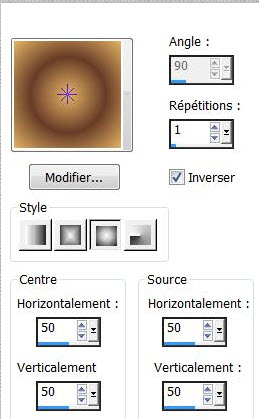
43. Attiva lo
strumento Riempimento (F) e riempi la selezione con il
gradiente
44.
SELEZIONI>DESELEZIONA TUTTO
45. Effetti>Plugin>Filter
Unlimited 2.0>Filter Factory Gallery N/Wee scratches a
255
*
Livelli>Disponi - sposta due volte verso il basso
46. Apri il
tube "lac"
-
Modifica>Copia - torna al tuo lavoro ed incolla come
nuovo livello
- Posiziona a
sinistra, così:
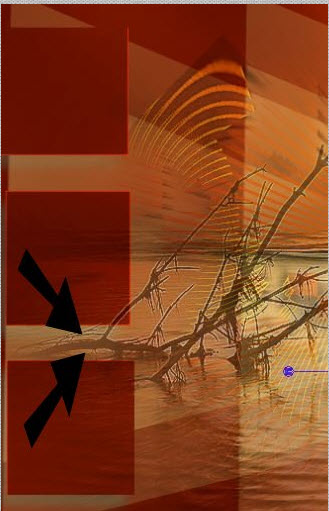
-
Livelli>Disponi - posiziona questo livello sopra
al livello Raster 2
- Tavolozza
dei livelli - cambia la modalità di miscelatura di
questo livello in Luce netta - opacità a 44
Così si
presenta la tavolozza dei livelli:
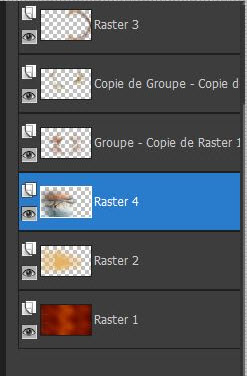
47. Effetti>FM
Tile Tools>Blend Emboss - per default
- Tavolozza
dei livelli - Torna in alto
48. Apri il
tube "abeille_steam"
-
Modifica>Copia - torna al tuo lavoro ed incolla come
nuovo livello
49. Apri il
tube "calguisflamand459"
-
Modifica>Copia - torna al tuo lavoro ed incolla come
nuovo livello
- Tavolozza
dei livelli - cambia la modalità di miscelatura di
questo livello in Luminanza
50. Apri il
tube del titolo
-
Modifica>Copia - torna al tuo lavoro ed incolla come
nuovo livello
51. Apri il
tube "Yoka-Photos-Animals-Birds-Monkey-130309"
52.
Immagine>Ridimensiona a 75% - tutti i livelli non
selezionato
-
Modifica>Copia - torna al tuo lavoro ed incolla come
nuovo livello
- Posiziona - vedi immagine finale
53. Effetti>Plugin>Flaming
Pear>Flood (attenzione: la linea dell'orizzonte
dipenderà dalla posizione del tube - modifica questa
linea a seconda di come lo hai sistemato)
- colore
#9a6a3f
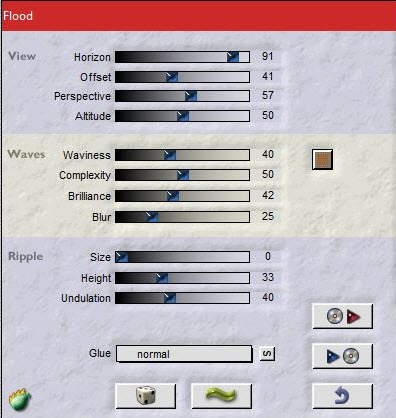
54. Apri il
tube "bello_steamzpress-element"
-
Modifica>Copia - torna al tuo lavoro ed incolla come
nuovo livello
- Posiziona - vedi immagine finale
55. Tavolozza
dei livelli - cambia la modalità di miscelatura di
questo livello in Luce netta - opacità a 51
56.
Livelli>Unisci>Unisci visibile
57.
Immagine>Aggiungi bordatura - 3 pixels in nero
58.
Immagine>Aggiungi bordatura - asimmetrico

59. Attiva lo
strumento Bacchetta Magica e seleziona questa bordatura
60.
Effetti>Effetti di trama>Intessitura
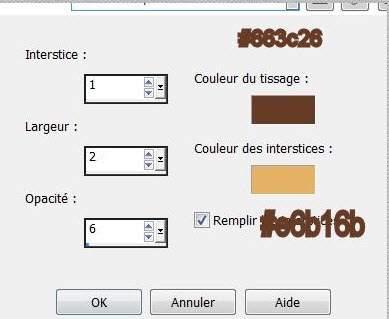
SELEZIONI>DESELEZIONA
TUTTO
61.
Immagine>Aggiungi bordatura - 2 pixels in nero
62. Apri il
tube del testo
-
Modifica>Copia - torna al tuo lavoro ed incolla come
nuovo livello
Il
tutorial è terminato
Spero abbiate gradito eseguirlo
Grazie
Renée
pubblicato
nel 2008
*
Ogni somiglianza con una lezione esistente è una pura
coincidenza
*
Non dimenticate di ringraziare i tubeurs e le
traduttrici che lavorano con e per noi.
Grazie
|